せっかく写真を撮ったのに、曇り空だったからなんとなく映えない感じになってしまった。写真をもっとアートっぽい、センスある感じに加工したい。
そんなときにおすすめのアプリが、「Photoshop Camera」です。Photoshop Cameraを使うと、難しい操作なしにPhotoshopを使ったようなプロっぽい加工をすることができますよ。
そこで今回は、Photoshop Cameraを使った映える・アートな写真の作り方を紹介します。ワンランク上のセンスを感じる加工をしたい人は必見です!


Adobeの無料アプリ『Photoshop Camera』なら個性的な写真をスマホカメラで撮影できる
最終更新日:2021年04月08日
Photoshop Cameraとは

「Photoshop Camera」は、画像加工ソフト「Photoshop」で知られるAdobe(アドビ)社が提供している無料のカメラ・画像加工アプリです。プロのようなクオリティの高い画像加工・編集をとても簡単な操作で行えます。
Photoshop Cameraの最大の特徴は「レンズ」と呼ばれるエフェクトをかけられることです。
「レンズ」で簡単にアートっぽい加工ができる
画像にかけるエフェクトというと、フィルター機能を思い浮かべる人も多いことでしょう。しかし、Photoshop Cameraの「レンズ」はまったく違う機能です。
フィルターは画像全体に効果をかけますが、Photoshop Cameraの「レンズ」はAIが画像を分析して、自動的に画面の一部分を変更します。
曇り空を青空や星空にしたり、イラストっぽい仕上がりにしたり、幻想的な雰囲気やポップな雰囲気の写真にしたり。こういったプロが行うような加工も、Photoshop Cameraならワンタップですることができます。
「レンズ」の種類も豊富で、有名アーティストやインフルエンサーが考えたおしゃれなものもあります。期間限定のレンズもあるので、定期的に新作をチェックして試してみると、よりアプリを楽しむことができますよ。
もっとハイレベルな加工ができるアプリとも連携
Photoshop Cameraのもうひとつの特徴は、さらに高度な画像編集・コラージュができるアプリ『Photoshop Express』と連携していることです。
Photoshop Cameraを使うと簡単にプロ並みの加工ができて、さらに高機能なアプリと連携させることでよりハイレベルな画像編集ができるというわけです。画像編集の初心者からプロまで、幅広い人が活用できるアプリですね。
対応機種はiOS12以上、Androidは一部デバイスのみ
Photoshop Cameraは高機能であるために、利用できるデバイスが限られています。お持ちのスマホが対応機種であることをご確認ください。
iOSの場合
| iOS バージョン | iOS12、iOS13 |
|---|---|
| サポート対象デバイス | iPhone 6s 以上 |
Androidの場合
| Android バージョン | Android9、Android10 |
|---|---|
| サポート対象デバイス | ・Pixel 3/XL、Pixel 4/XL
・One Plus 6/6T 以上 ・Samsung S9/S9+、Samsung S10/S10+/S10 5G、Samsung Note 9、Samsung Note 10/10+/10 5G、Samsung Galaxy S20 5G/S20+ 5G/S20 Ultra 5G、Samsung Galaxy S10 Lite、Samsung Galaxy S10 E ・Oppo Find X2、Oppo Find X2 Pro、Oppo Realme X50 Pro ・Sony Xperia 1 II、Sony Xperia 5 ・Redmi K20 Pro、Redmi K30 Pro、Redmi K30 Pro Zoom ・LGE V50 ThinQ、LGE V50S ThinQ、LGE LG V60 ThinQ ・Xiaomi MI 10 5G、Xiaomi MI 10 Pro 5G |
出典:Adobe
Photoshop Cameraの「レンズ」でアートな写真を作ってみる
Photoshop Cameraの最大の特徴は「レンズ」というエフェクトを使った加工ができること。まずは、このレンズとはどんなエフェクトなのか、どう使うのかを実例つきで紹介します。
【「レンズ」の使い方実例1】曇り空を青空や星空にする
まずは、実際に「レンズ」を使って空の様子を変えてみます。
加工するのはこの写真です。旅行先で撮った写真ですが、せっかくの空が曇り空で今ひとつ映えません。

Photoshop Cameraを立ち上げます。最初はカメラの画面になっているので、右下をタップしてカメラロールタブから加工したい写真を選びます。
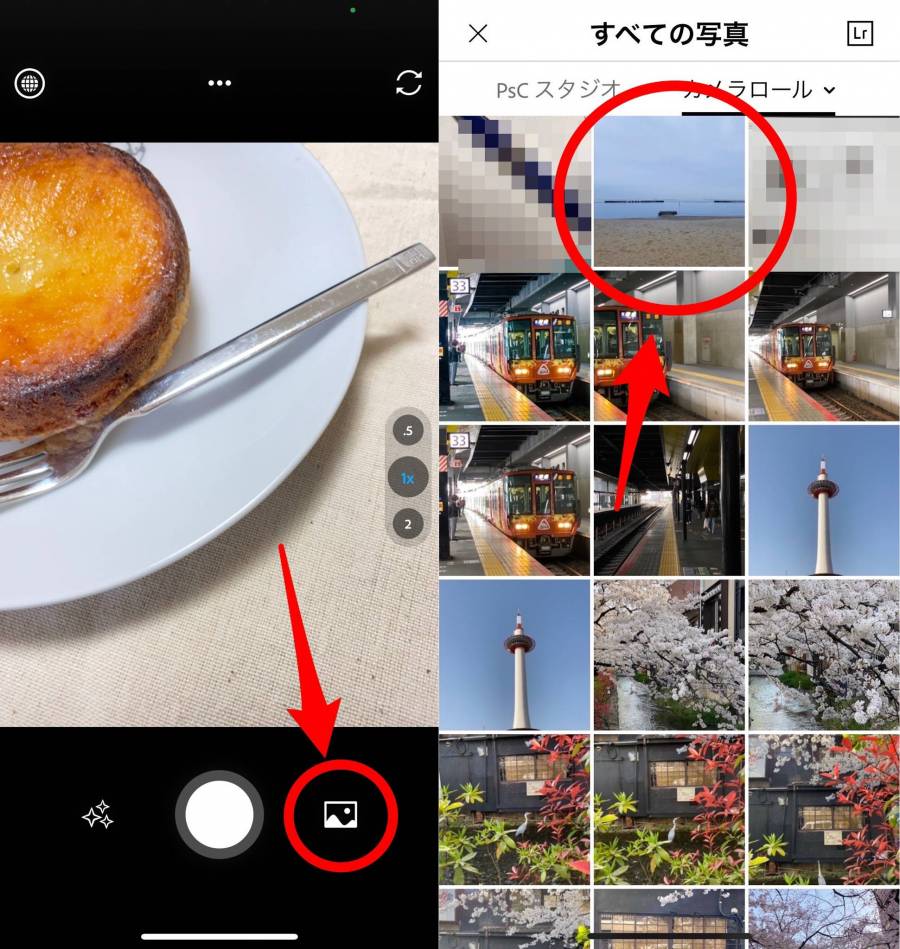
「レンズ」のアイコンをタップすると画面下にレンズ一覧が表示されます。今回は青空にしたいので、「ブルースカイ」を選びます。

すると、曇り空が青空になりました!映えなかった写真が、一気に「映え写真」に大変身。
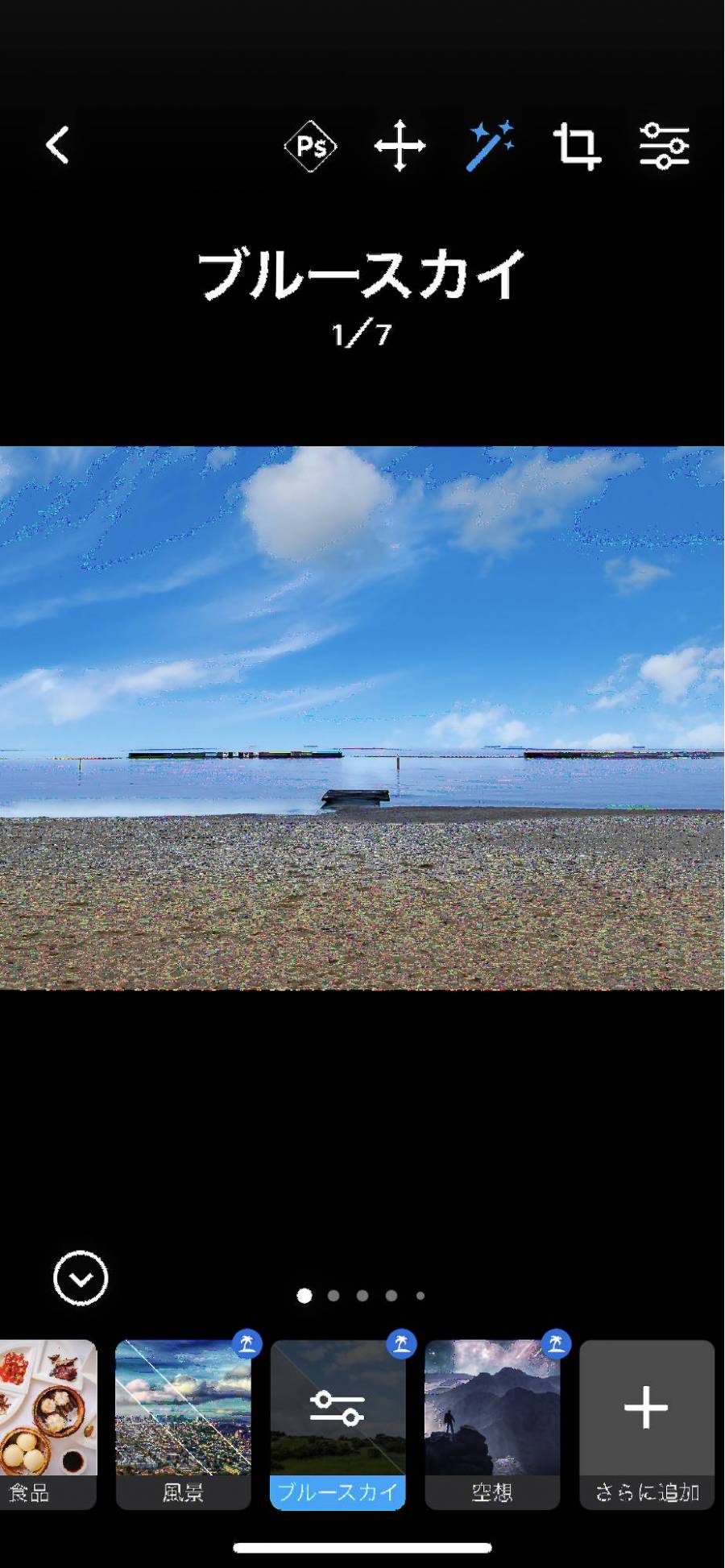
ブルースカイにはほかにもパターンがあります。空の色や雲のニュアンスがそれぞれ違うので、いろいろ試してみてくださいね。
また「天体」レンズを使って星空にすることもできますよ。
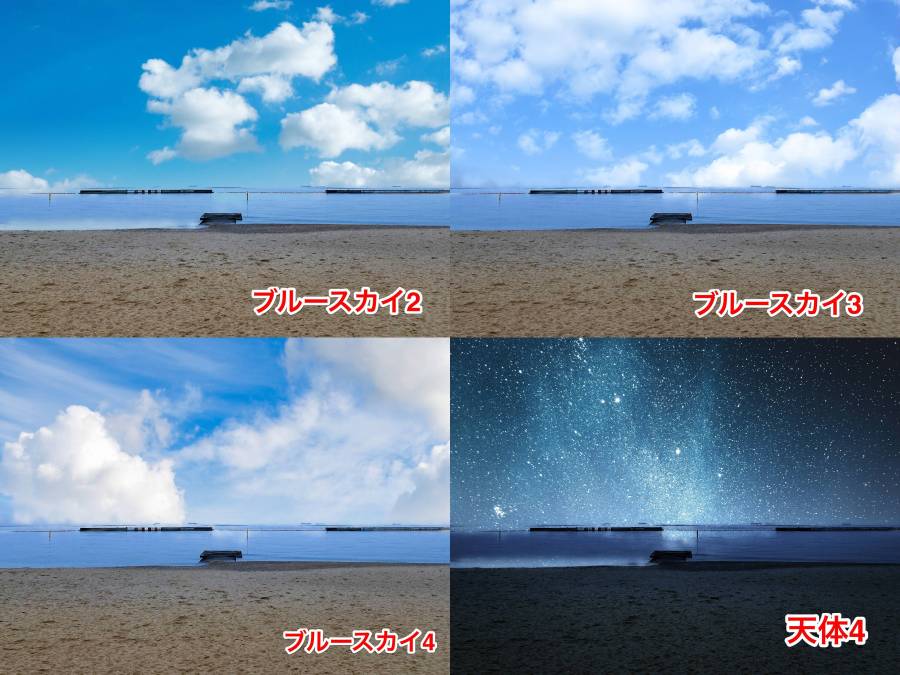
加工した写真の保存方法
画像を保存するときは、画像をタップします。右下に保存アイコンが出てきますので、それをタップしカメラロールに保存します。
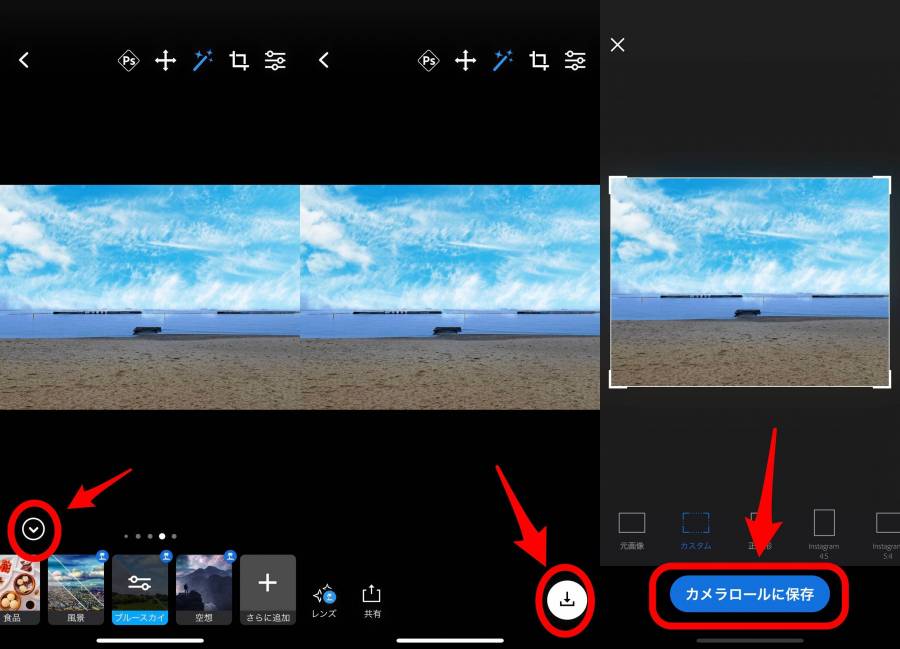
【「レンズ」の使い方実例2】イラストタッチの写真を作る
続いて、イラストタッチの写真を作ってみます。
もとの写真はこちらです。

イラストタッチの写真を作るおすすめレンズは「アートフル」です。色合いやタッチが違うパターンが全部で7種類ありますよ。

【「レンズ」の使い方実例3】幻想的な写真を作る
続いて、異世界やSFっぽい写真を作ってみましょう。加工する写真はこちら。これも悪くないのですが、なんとなく空が寂しい雰囲気がしいます。

幻想的な加工におすすめのレンズは「空想」。大きな月やロケット、気球など現実にはありえない空を組み合わせることができますよ。

【「レンズ」の使い方実例4】ポップなセルフィーを作る
セルフィーも、Photoshop Cameraを使うとポップな感じに加工することができます。
加工するのは、このネコちゃんの写真です。

セルフィー加工におすすめレンズはいくつかあるのですが、今回はその中から「ポップアート」「スペクトル」「カラーバースト」「植物の壁」で加工してみました。

「レンズ」を追加して、もっといろんな加工を楽しもう!
「レンズ」を使った加工方法を紹介しましたが、「レンズ」はこのほかにも多くの種類があり、毎週新作が追加されていきます。新作をチェックし、新しいレンズを追加する方法を紹介します。
「レンズ」の追加方法
レンズ一覧を左にスワイプしていくと、右端に「さらに追加」という項目があります。ここをタップすると「レンズライブラリ」が出てきます。
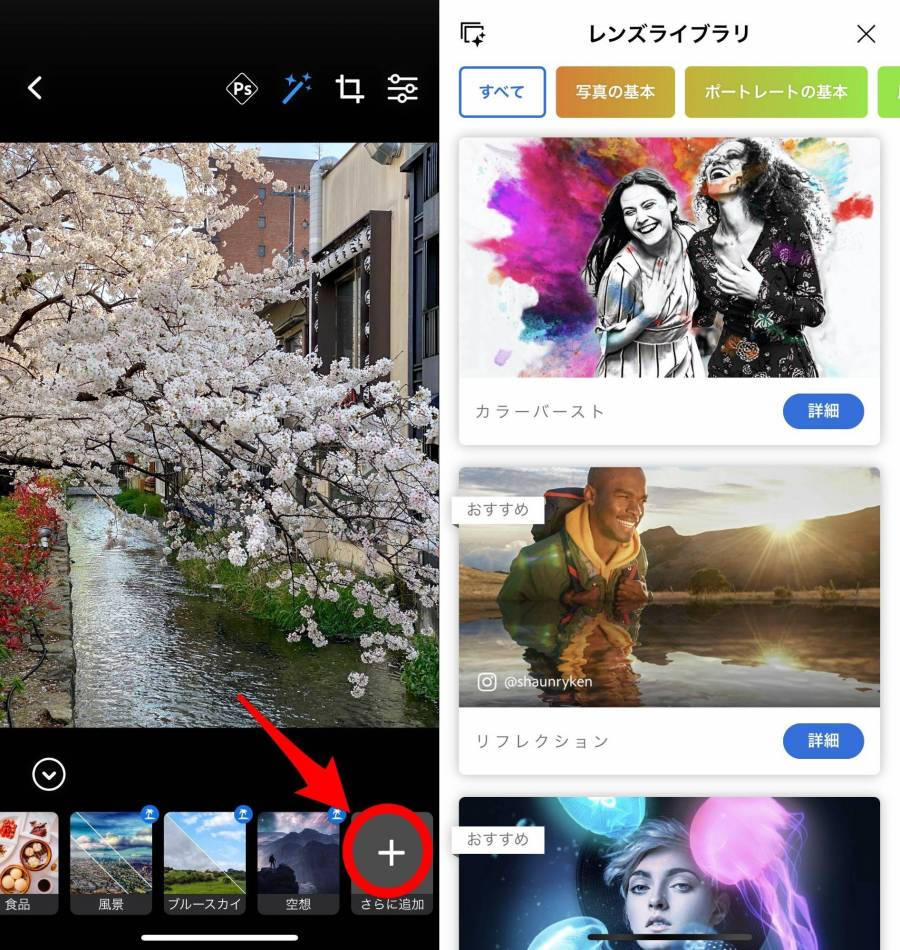
「詳細」をタップすると、レンズの説明や作例を確認することができます。追加したい場合は、画面下の「レンズの追加」をタップしましょう。
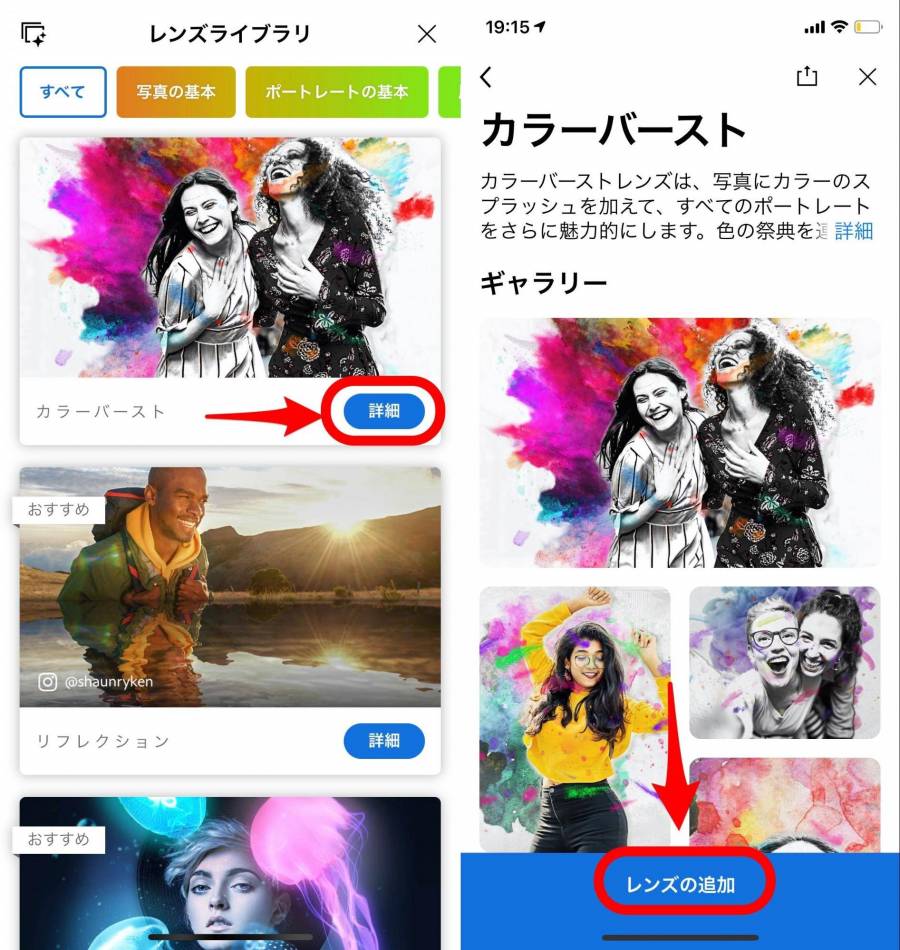
新作「レンズ」の追加も逃さずチェック!
Photoshop Cameraのレンズは毎週追加されます。追加されるレンズの中には、期間限定のものもありますので、見逃さないようにチェックしておきたいですね。
レンズの追加をチェックしたい場合は、レンズライブラリの「新しいレンズは毎週追加されます」をタップしておきましょう。これで新作「レンズ」も見逃しません。
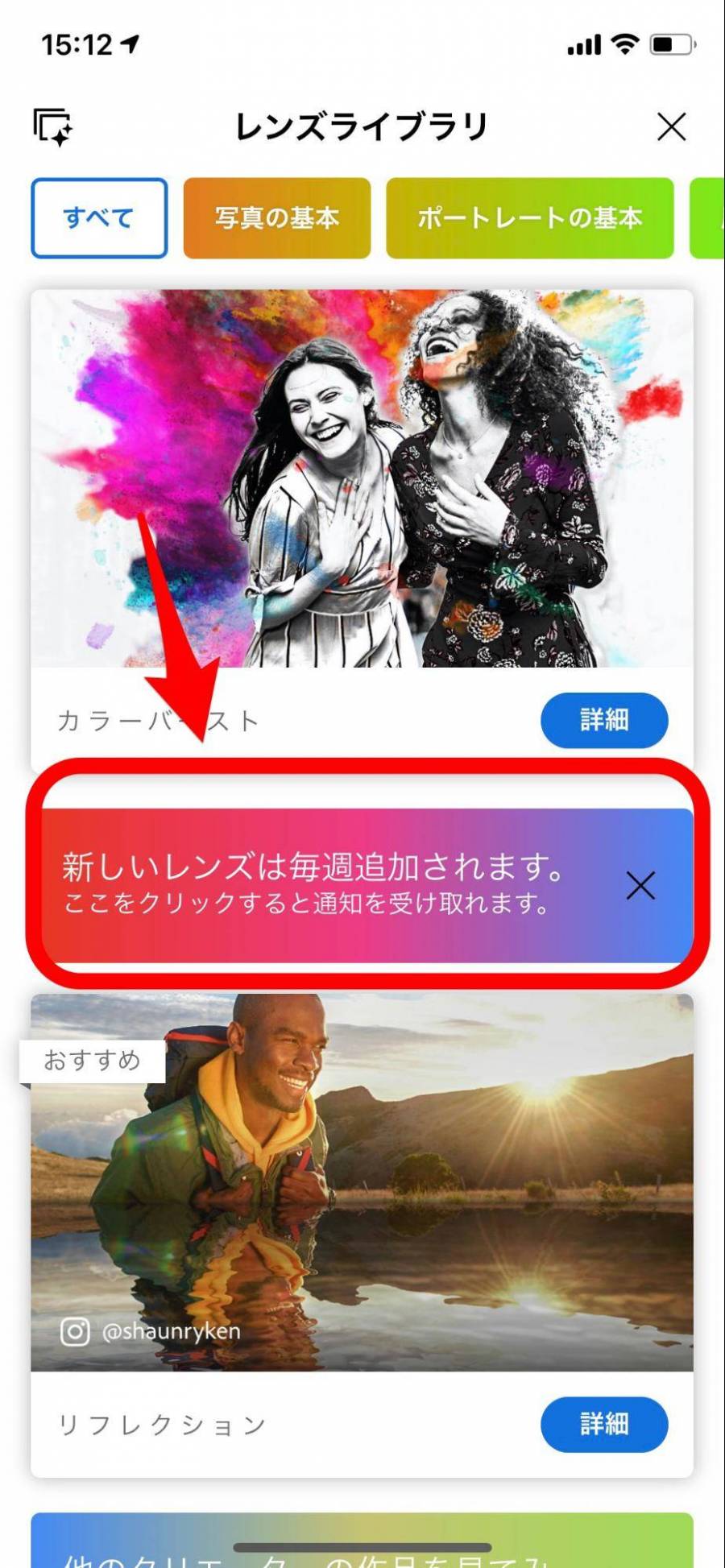
「レンズ」を使って写真を撮ろう
「レンズ」を使って加工する方法を紹介してきましたが、Photoshop Cameraでは最初からレンズを使って写真を撮影することもできます。レンズを使った写真の撮影方法を説明します。
まずは写真撮影画面をチェック!
Photoshop Cameraを起動すると、まずカメラ画面が表示されます。
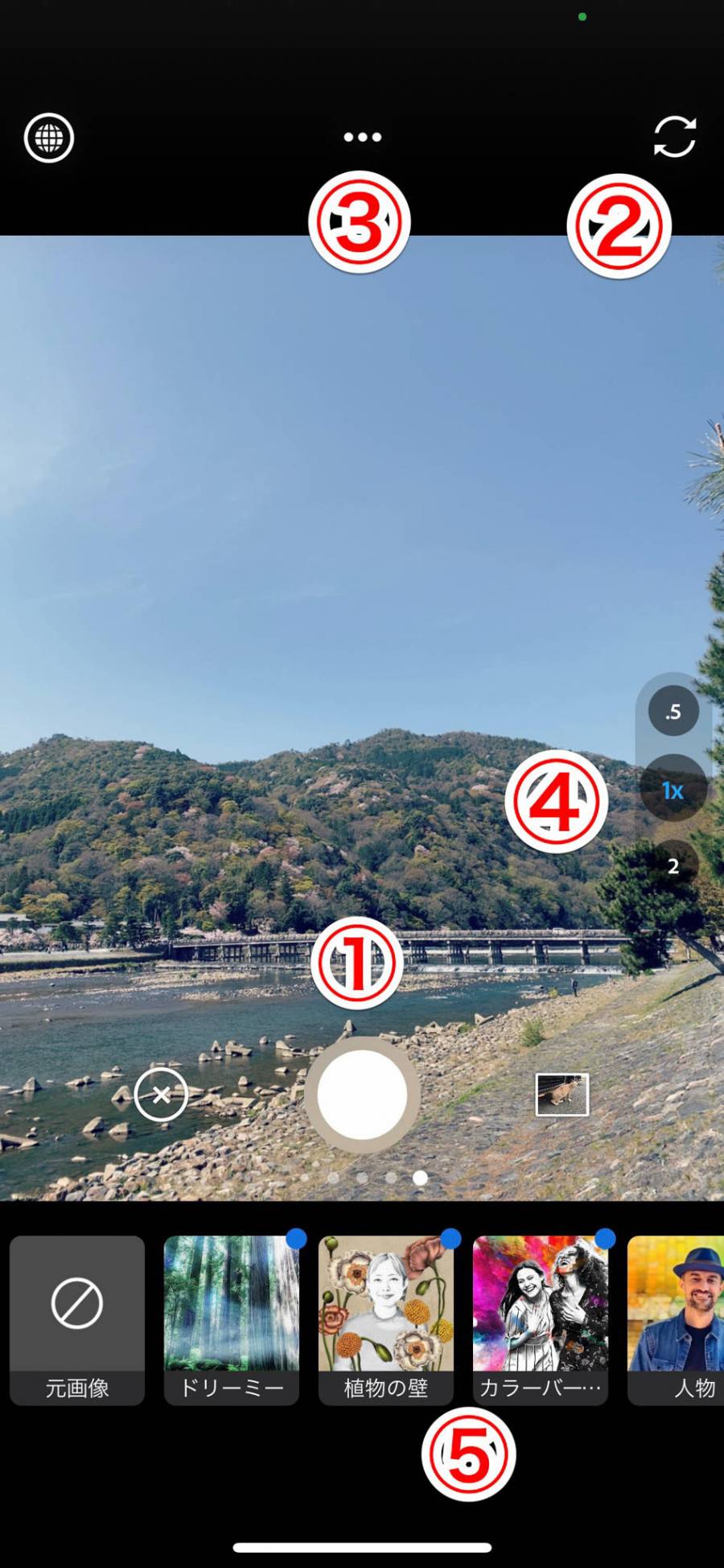
① シャッターボタン
② イン/アウトカメラ切り替え
③ フラッシュ、タイマー設定
④ 倍率変更
⑤ レンズ選択
「レンズ」を使った写真の撮影・保存方法
写真撮影画面から、使いたい「レンズ」を選びます。すると、撮影画面が「レンズ」のエフェクトがかかった状態になります。これでOKなら、シャッターボタンをタップして撮影しましょう。
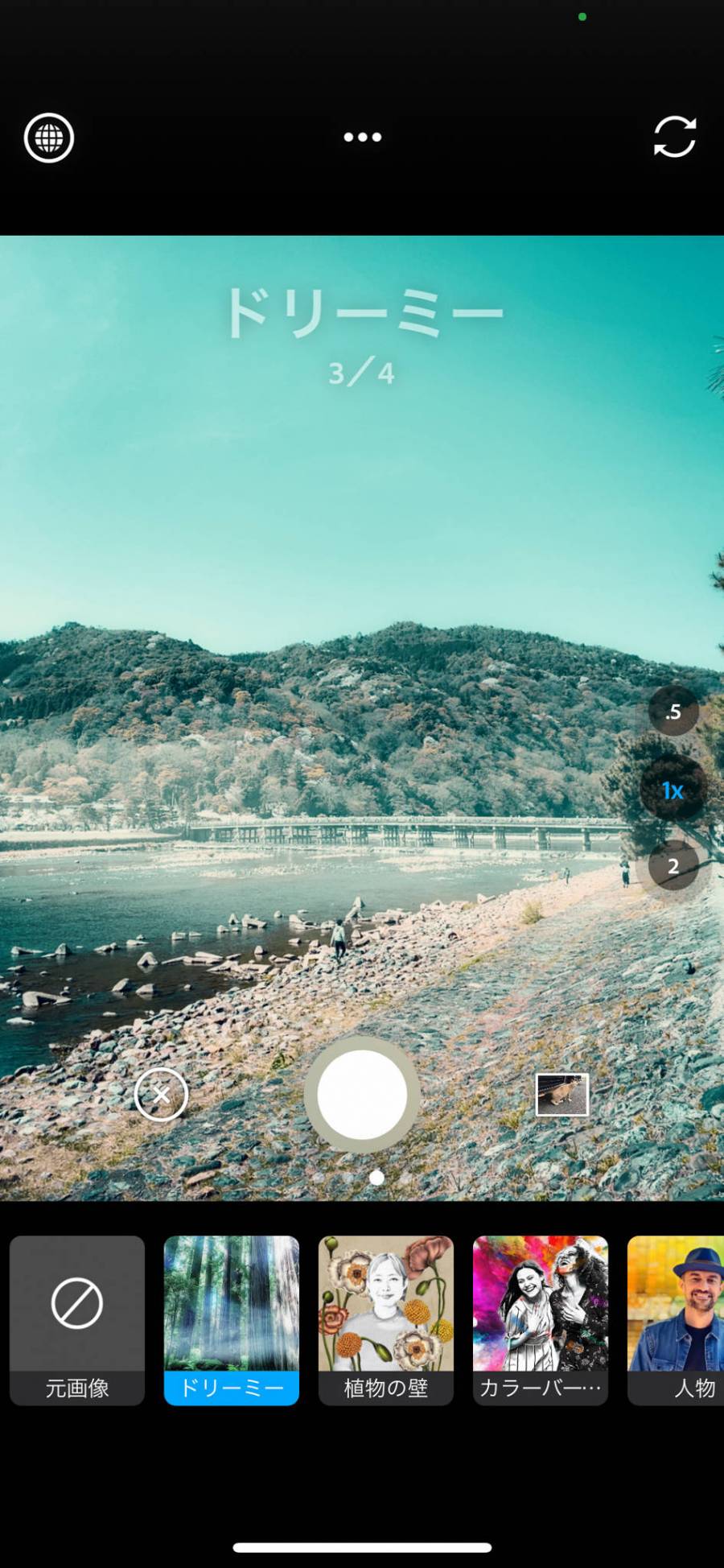
撮影した写真は、最初はカメラロールではなくアプリ側に保存されます。カメラロールに保存したいときは、改めてカメラロールに保存しなおしてくださいね。
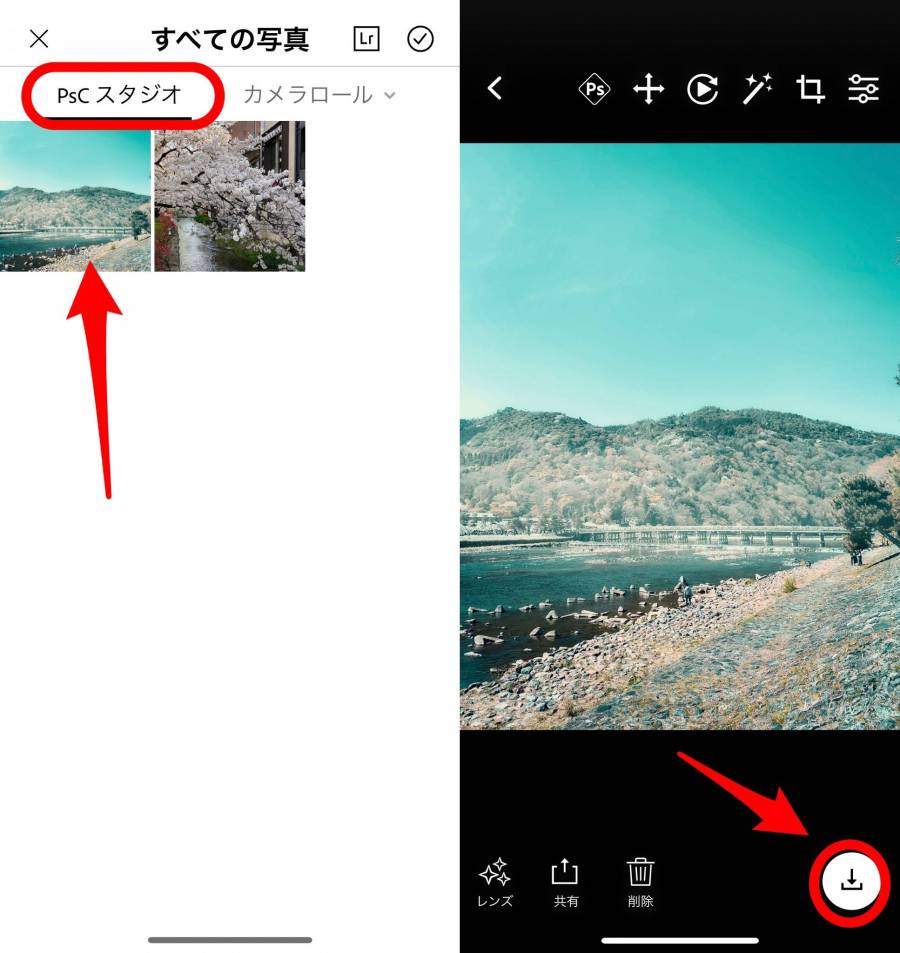
Photoshop Cameraでセンスある写真を楽しもう
AIを使ったエフェクト「レンズ」で簡単に映えるアートな写真を作ることができるカメラアプリ「Photoshop Camera」の使い方を紹介しました。
あなたも「レンズ」を使いこなしてグラフィックアーティストのようなな加工を楽しんでくださいね。定期的に追加される「レンズ」もしっかりチェックしておくと、楽しい加工の幅がもっと広がりますよ!
こちらの記事もおすすめ


